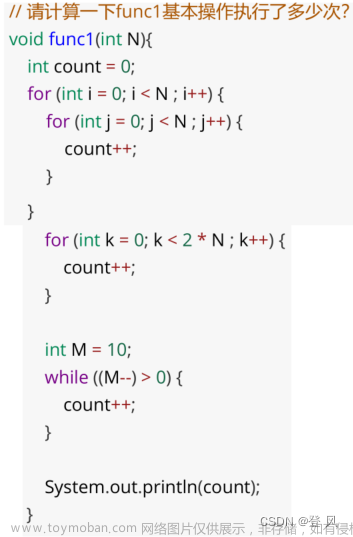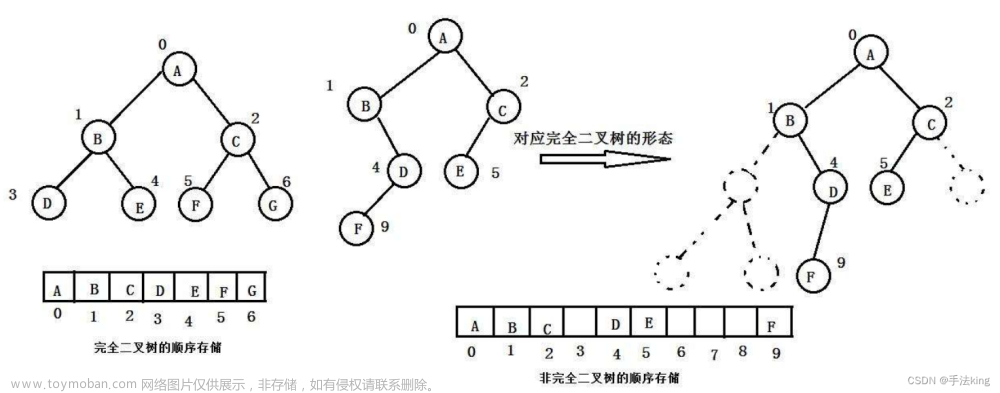1、el-form中的rules属性,rules属性定义的是存放多个验证规则的数组formRules(这个数组是个人起的名字),el-form-item中的prop属性,对应的是formRules数组中的对应的规则名称,然后在el-input标签内,设置一个v-model双向数据绑定,以及其他的属性等。:model是绑定属性,置空
在规则对象数组(formRules)中,可以定义具体的规则包括如下:
trigger: 'blur'(失去焦点触发验证)/'change'(实时触发校验规则),
validator:自己加的较为复杂的验证的规则的名称,
required:true(必填)/false(非必填)。
message:不符合验证规则时候,向用户的提示信息。
pattern: 用来验证正则的属性
2、在element ui表单中有rules属性,绑定相关验证规则
写在form表单总的标签上面 (el-form),不是写在子标签(el-form-item)里面
<el-form ref="loginForm" :model="loginForm" :rules="loginRules"> 3、插入验证规则
//插入
loginRules: {
username: [。。此处略去。。],
password: [
//在rule内可以插入多组数组来验证用户名、密码等,数组内可以插入多个对象,同时起作用
{
required: true,
trigger: "blur",
message: "密码不能为空",
},
{
//插入正则验证:大小写、数字、至少8位、不常用字符
pattern:
/^(?=.*[a-z])(?=.*[A-Z])(?=.*\d)(?=.*[$@#!%^*?&+-])[A-Za-z\d$@#!%^*?&+-]{8,}/,
message: "密码应当至少8位且含有数字、大小写字母及特殊字符",
},
//rule中插入比较复杂的验证方法
{ validator: checkPassword, trigger: "blur" },
],
code: [。。此处略去。。]
},4、为新插入的较复杂的验证规则添加定义,此处的验证规则是密码不能出现键盘上的连续三个及三个以上字符
正常情况下验证规则写在element-ui官网给的例子所写的位置即可。但是我的写了没效果,写在export default前面,import from后面才有效。
import。。。from。。。
此处略去
// 键盘三个连续字符(包括三个连续数字)的匹配(横向、大小写、shift)
//rule是验证规则;value是传过来的值;callback是针对不同结果返回函数的名称,内部书写的是返回的结果。
//回调函数callback()(返回callback的入参为空代表校验通过规则,返回含new Error(‘自定义提示’)入参代表校验不通过规则。)
//保证自定义校验规则的每个分支都调用了callback方法,否则会导致el-form组件的validate方法无法进入回调函数。
const checkPassword = (rule, value, callback) => {
var s_1_1 = "`1234567890-=";
var s_1_2 = "qwertyuiop[]\\";
var s_1_3 = "asdfghjkl;'";
var s_1_4 = "zxcvbnm,./";
var s_2_1 = "`1234567890-=";
var s_2_2 = "QWERTYUIOP[]\\";
var s_2_3 = "ASDFGHJKL;'";
var s_2_4 = "ZXCVBNM,./";
var s_3_1 = "~!@#$%^&*()_+";
var s_3_2 = "QWERTYUIOP{}|";
var s_3_3 = 'ASDFGHJKL:"';
var s_3_4 = "ZXCVBNM<>?";
var boolean = true;
for (var n = 0; n < value.length - 2; n++) {
var char = value[n] + value[n + 1] + value[n + 2];
if (
s_1_1.indexOf(char) >= 0 ||
s_1_2.indexOf(char) >= 0 ||
s_1_3.indexOf(char) >= 0 ||
s_1_4.indexOf(char) >= 0 ||
s_2_1.indexOf(char) >= 0 ||
s_2_2.indexOf(char) >= 0 ||
s_2_3.indexOf(char) >= 0 ||
s_2_4.indexOf(char) >= 0 ||
s_3_1.indexOf(char) >= 0 ||
s_3_2.indexOf(char) >= 0 ||
s_3_3.indexOf(char) >= 0 ||
s_3_4.indexOf(char) >= 0
) {
boolean = false;
break;
}
}
console.log(boolean);
if (boolean == true) {
callback();
}
callback(new Error("密码中键盘顺序字符不得超过三个,请重新输入"));
};
export default {。。。。。。}5、假如项目里面需要一种比较狗的需求:用admin管理员身份登录不需要验证复杂的验证规则或者其它规则,而非管理员用户登录需要使用这一套规则,那么使用以下代码设置一个筛选条件即可。文章来源:https://www.toymoban.com/news/detail-465929.html
判断如果用户名是admin的话就不再执行该判断。
const confirm = (rule, value, ok) => {
const regex4 =
/^(?=.*[a-z])(?=.*[A-Z])(?=.*\d)(?=.*[$@$!%*?&])[A-Za-z\d$@$!%*?&]{8,}/;
if (regex4.test(value)) {
return ok();
} else if (loginForm.username != "admin" && regex4.test(value) == false) {
ok(new Error("密码应该是数字、大小写字母、特殊字符的8位组合,请重新输入!"));
}
};假如有错误,还请大神雅正。文章来源地址https://www.toymoban.com/news/detail-465929.html
到了这里,关于element-ui实现密码复杂度验证的文章就介绍完了。如果您还想了解更多内容,请在右上角搜索TOY模板网以前的文章或继续浏览下面的相关文章,希望大家以后多多支持TOY模板网!